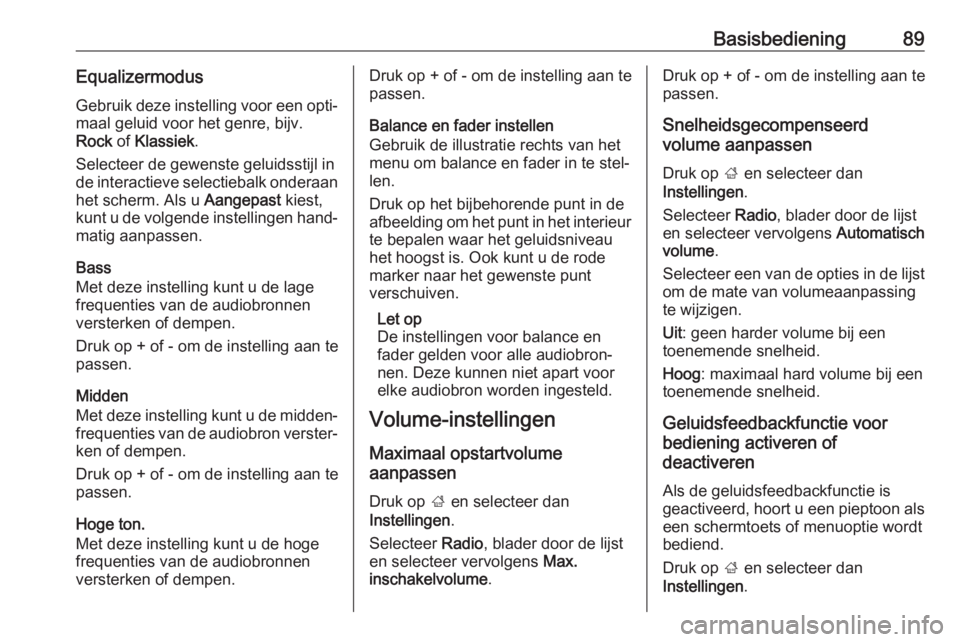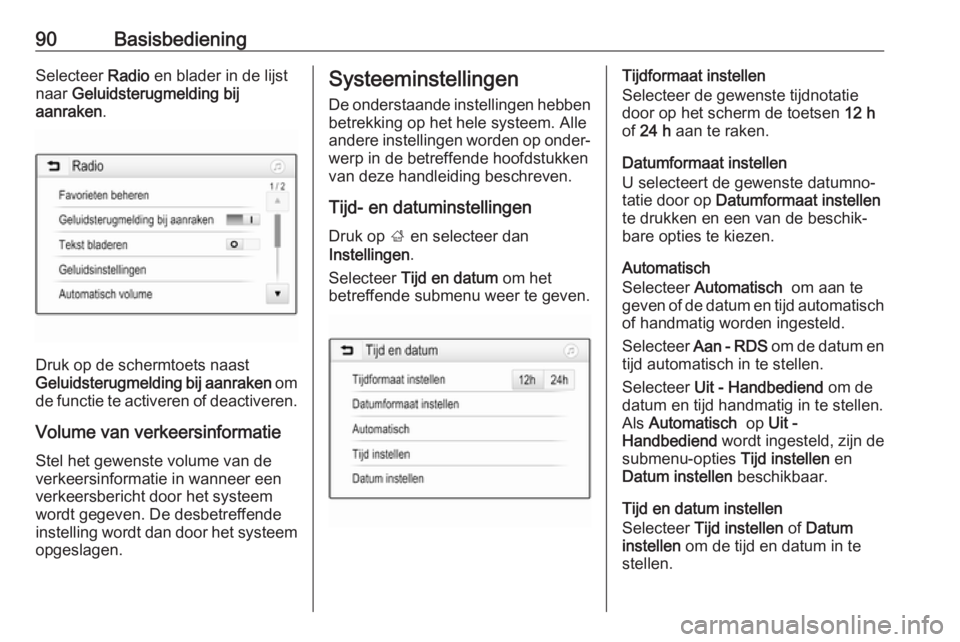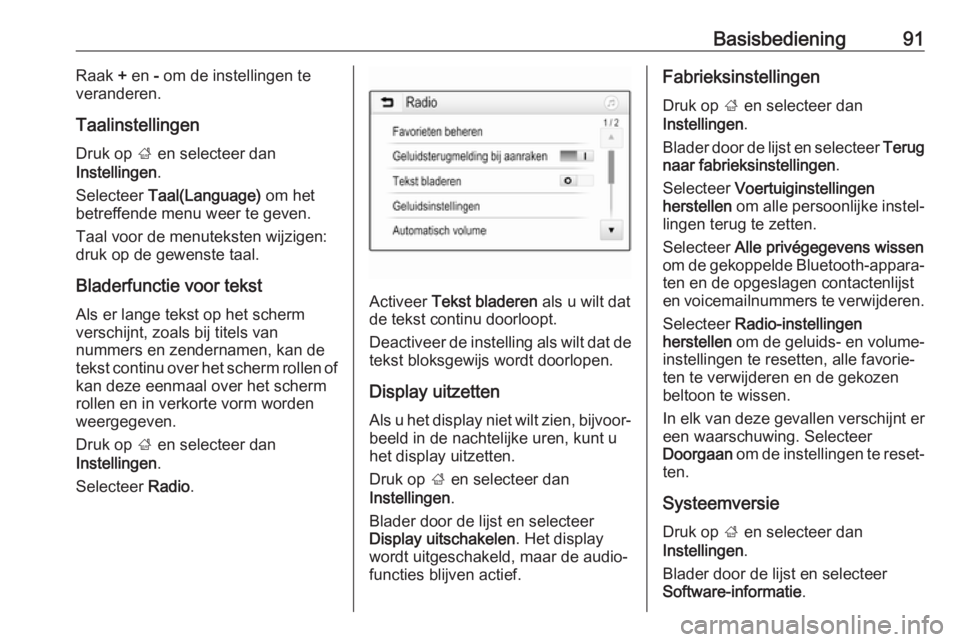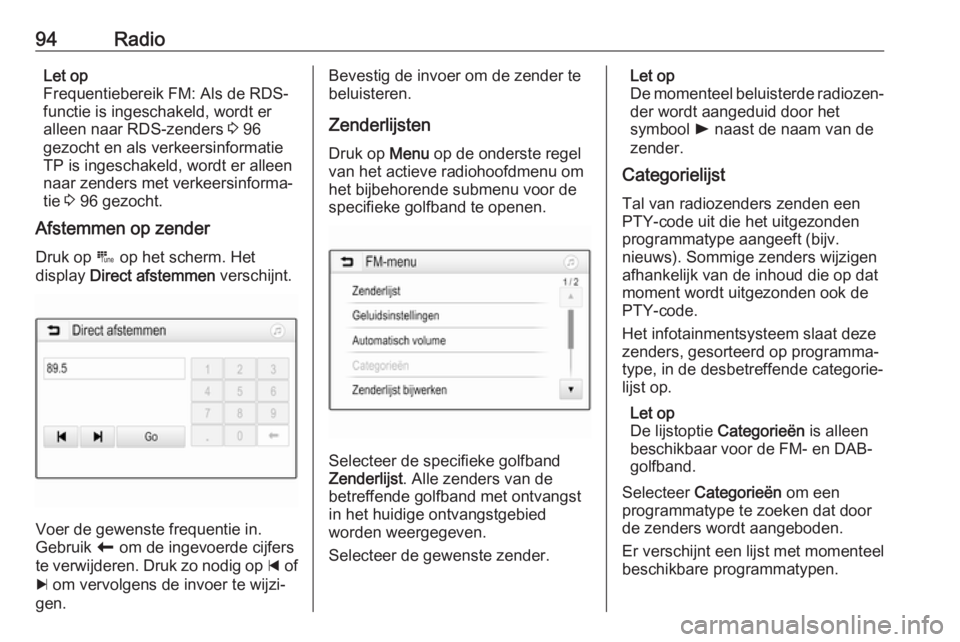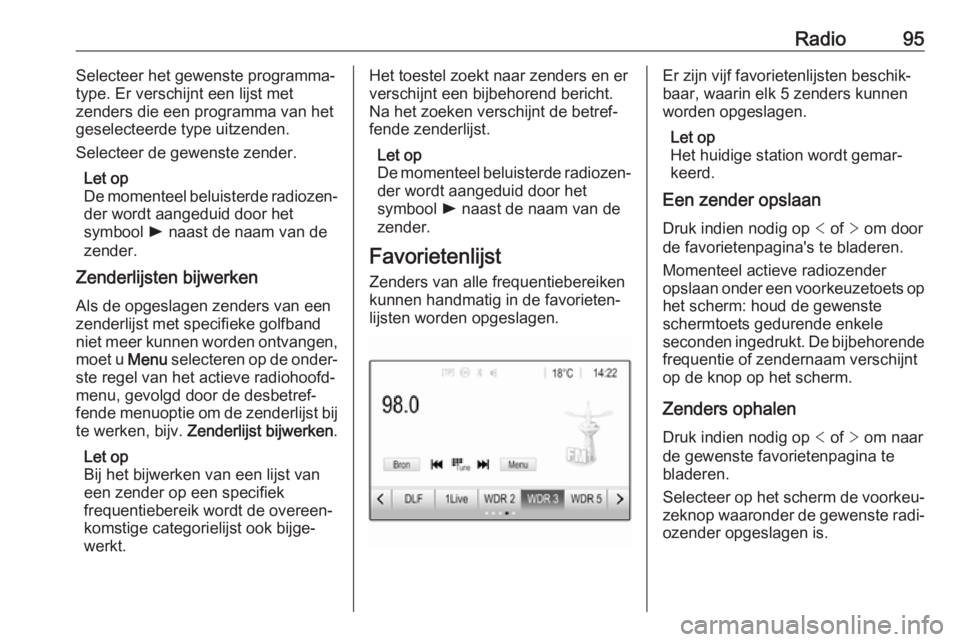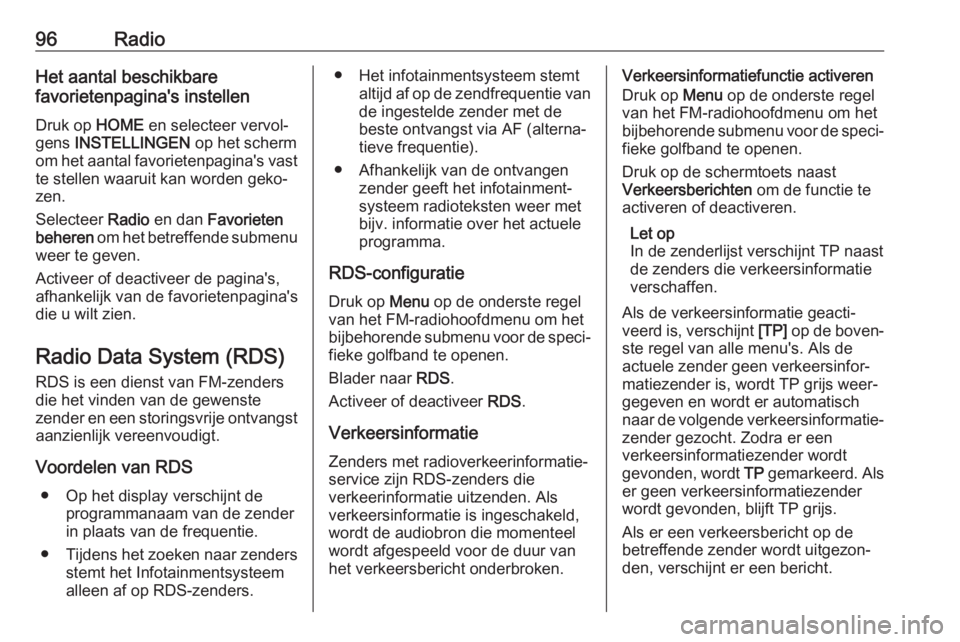Page 89 of 123
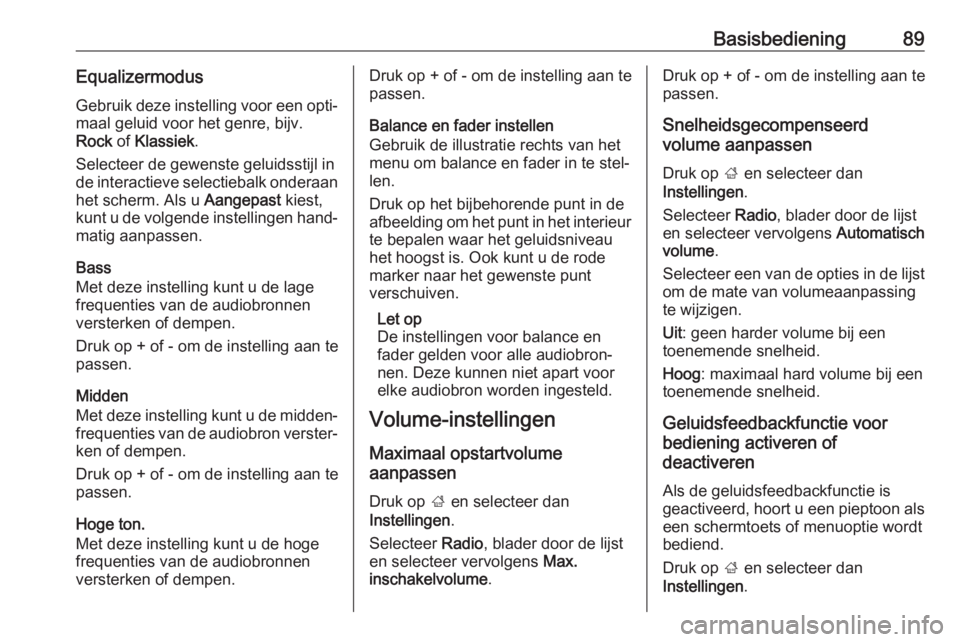
Basisbediening89EqualizermodusGebruik deze instelling voor een opti‐
maal geluid voor het genre, bijv.
Rock of Klassiek .
Selecteer de gewenste geluidsstijl in
de interactieve selectiebalk onderaan het scherm. Als u Aangepast kiest,
kunt u de volgende instellingen hand‐ matig aanpassen.
Bass
Met deze instelling kunt u de lage
frequenties van de audiobronnen
versterken of dempen.
Druk op + of - om de instelling aan te
passen.
Midden
Met deze instelling kunt u de midden‐
frequenties van de audiobron verster‐
ken of dempen.
Druk op + of - om de instelling aan te
passen.
Hoge ton.
Met deze instelling kunt u de hoge
frequenties van de audiobronnen
versterken of dempen.Druk op + of - om de instelling aan te
passen.
Balance en fader instellen
Gebruik de illustratie rechts van het menu om balance en fader in te stel‐
len.
Druk op het bijbehorende punt in de
afbeelding om het punt in het interieur
te bepalen waar het geluidsniveau
het hoogst is. Ook kunt u de rode
marker naar het gewenste punt
verschuiven.
Let op
De instellingen voor balance en
fader gelden voor alle audiobron‐
nen. Deze kunnen niet apart voor elke audiobron worden ingesteld.
Volume-instellingen
Maximaal opstartvolume
aanpassen
Druk op ; en selecteer dan
Instellingen .
Selecteer Radio, blader door de lijst
en selecteer vervolgens Max.
inschakelvolume .Druk op + of - om de instelling aan te
passen.
Snelheidsgecompenseerd
volume aanpassen
Druk op ; en selecteer dan
Instellingen .
Selecteer Radio, blader door de lijst
en selecteer vervolgens Automatisch
volume .
Selecteer een van de opties in de lijst
om de mate van volumeaanpassing
te wijzigen.
Uit : geen harder volume bij een
toenemende snelheid.
Hoog : maximaal hard volume bij een
toenemende snelheid.
Geluidsfeedbackfunctie voor
bediening activeren of
deactiveren
Als de geluidsfeedbackfunctie is
geactiveerd, hoort u een pieptoon als
een schermtoets of menuoptie wordt
bediend.
Druk op ; en selecteer dan
Instellingen .
Page 90 of 123
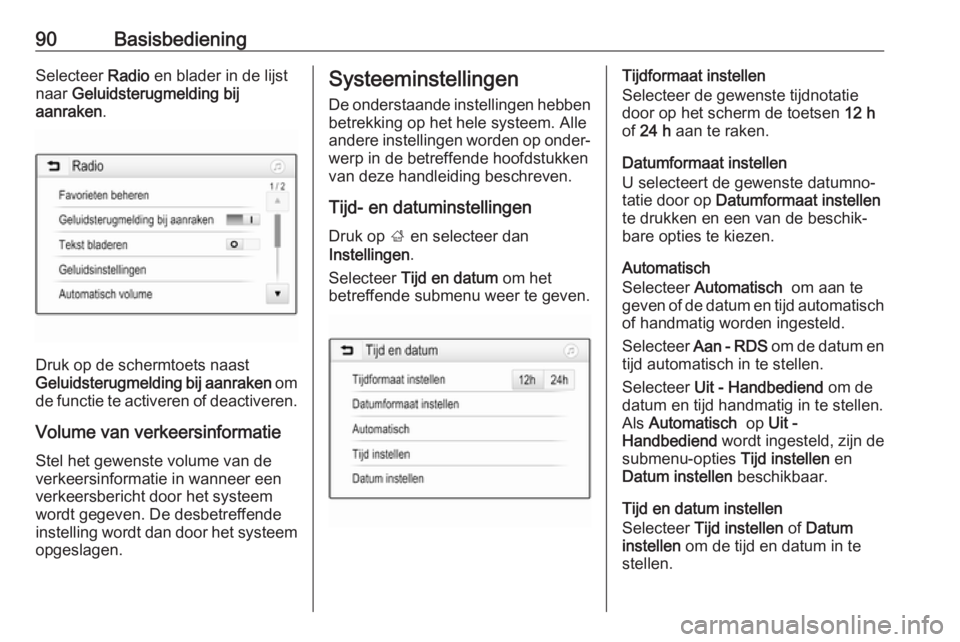
90BasisbedieningSelecteer Radio en blader in de lijst
naar Geluidsterugmelding bij
aanraken .
Druk op de schermtoets naast
Geluidsterugmelding bij aanraken om
de functie te activeren of deactiveren.
Volume van verkeersinformatie Stel het gewenste volume van de
verkeersinformatie in wanneer een
verkeersbericht door het systeem
wordt gegeven. De desbetreffende
instelling wordt dan door het systeem opgeslagen.
Systeeminstellingen
De onderstaande instellingen hebben
betrekking op het hele systeem. Alle
andere instellingen worden op onder‐
werp in de betreffende hoofdstukken
van deze handleiding beschreven.
Tijd- en datuminstellingen
Druk op ; en selecteer dan
Instellingen .
Selecteer Tijd en datum om het
betreffende submenu weer te geven.Tijdformaat instellen
Selecteer de gewenste tijdnotatie door op het scherm de toetsen 12 h
of 24 h aan te raken.
Datumformaat instellen
U selecteert de gewenste datumno‐
tatie door op Datumformaat instellen
te drukken en een van de beschik‐
bare opties te kiezen.
Automatisch
Selecteer Automatisch om aan te
geven of de datum en tijd automatisch
of handmatig worden ingesteld.
Selecteer Aan - RDS om de datum en
tijd automatisch in te stellen.
Selecteer Uit - Handbediend om de
datum en tijd handmatig in te stellen. Als Automatisch op Uit -
Handbediend wordt ingesteld, zijn de
submenu-opties Tijd instellen en
Datum instellen beschikbaar.
Tijd en datum instellen
Selecteer Tijd instellen of Datum
instellen om de tijd en datum in te
stellen.
Page 91 of 123
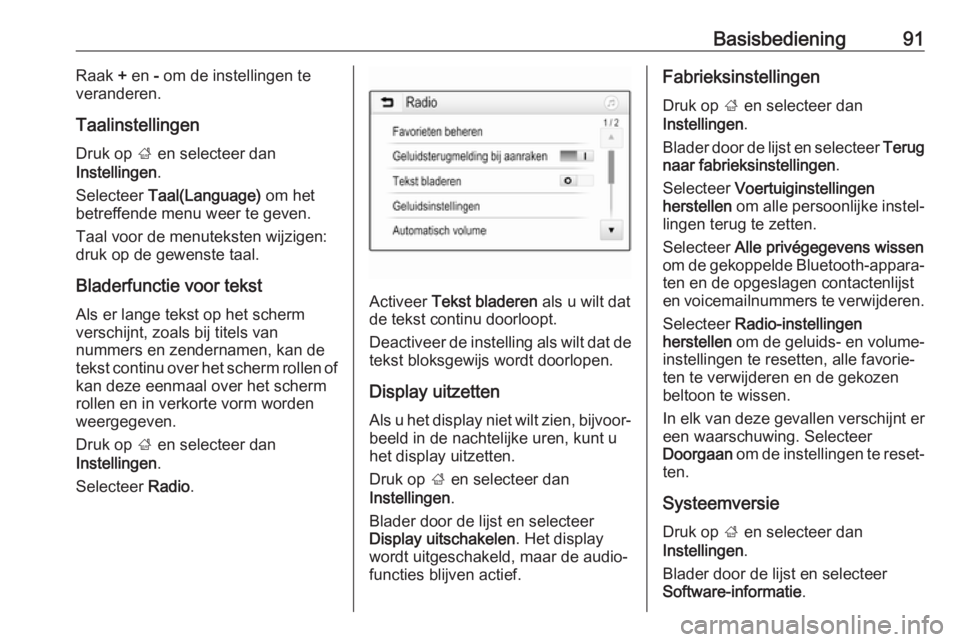
Basisbediening91Raak + en - om de instellingen te
veranderen.
Taalinstellingen
Druk op ; en selecteer dan
Instellingen .
Selecteer Taal(Language) om het
betreffende menu weer te geven.
Taal voor de menuteksten wijzigen:
druk op de gewenste taal.
Bladerfunctie voor tekst
Als er lange tekst op het scherm
verschijnt, zoals bij titels van
nummers en zendernamen, kan de
tekst continu over het scherm rollen of
kan deze eenmaal over het scherm
rollen en in verkorte vorm worden weergegeven.
Druk op ; en selecteer dan
Instellingen .
Selecteer Radio.
Activeer Tekst bladeren als u wilt dat
de tekst continu doorloopt.
Deactiveer de instelling als wilt dat de tekst bloksgewijs wordt doorlopen.
Display uitzettenAls u het display niet wilt zien, bijvoor‐
beeld in de nachtelijke uren, kunt u
het display uitzetten.
Druk op ; en selecteer dan
Instellingen .
Blader door de lijst en selecteer
Display uitschakelen . Het display
wordt uitgeschakeld, maar de audio‐
functies blijven actief.
Fabrieksinstellingen
Druk op ; en selecteer dan
Instellingen .
Blader door de lijst en selecteer Terug
naar fabrieksinstellingen .
Selecteer Voertuiginstellingen
herstellen om alle persoonlijke instel‐
lingen terug te zetten.
Selecteer Alle privégegevens wissen
om de gekoppelde Bluetooth-appara‐ ten en de opgeslagen contactenlijst
en voicemailnummers te verwijderen.
Selecteer Radio-instellingen
herstellen om de geluids- en volume-
instellingen te resetten, alle favorie‐
ten te verwijderen en de gekozen
beltoon te wissen.
In elk van deze gevallen verschijnt er
een waarschuwing. Selecteer
Doorgaan om de instellingen te reset‐
ten.
Systeemversie
Druk op ; en selecteer dan
Instellingen .
Blader door de lijst en selecteer Software-informatie .
Page 92 of 123
92BasisbedieningAls een USB-apparaat is aangeslo‐
ten, kunt u de voertuiginformatie op
dit USB-apparaat opslaan.
Selecteer Systeemupdate en vervol‐
gens Voertuiginfo opslaan op USB .
Neem contact op met uw garage voor
een systeemupdate.
Voertuiginstellingen
De Voertuiginstellingen worden in de
Gebruikershandleiding beschreven.
Page 93 of 123
Radio93RadioGebruik........................................ 93
Zender zoeken ............................. 93
Favorietenlijst ............................... 95
Radio Data System (RDS) ...........96
Digital Audio Broadcasting ..........97Gebruik
Radio activeren
Druk op ; en selecteer dan AUDIO.
Het laatst geselecteerde hoofdmenu
audio verschijnt.
Selecteer Bron op de onderste regel
van het actieve radiohoofdmenu om
de interactieve selectiebalk te
openen.
Selecteer het gewenste frequentiebe‐
reik.
De laatst ten gehore gebrachte
zender van het geselecteerde
frequentiebereik wordt ontvangen.
Zender zoeken
Automatisch zender zoeken
Druk kort op t of v op het bedie‐
ningspaneel of op het scherm om
naar de vorige of volgende zender in
het zendergeheugen te gaan.
Handmatig zender zoeken
Druk op t of v op het bedienings‐
paneel. Loslaten wanneer de gewen‐ ste frequentie bijna bereikt is.
De volgende ontvangbare zender wordt opgezocht en automatisch
afgespeeld.
Page 94 of 123
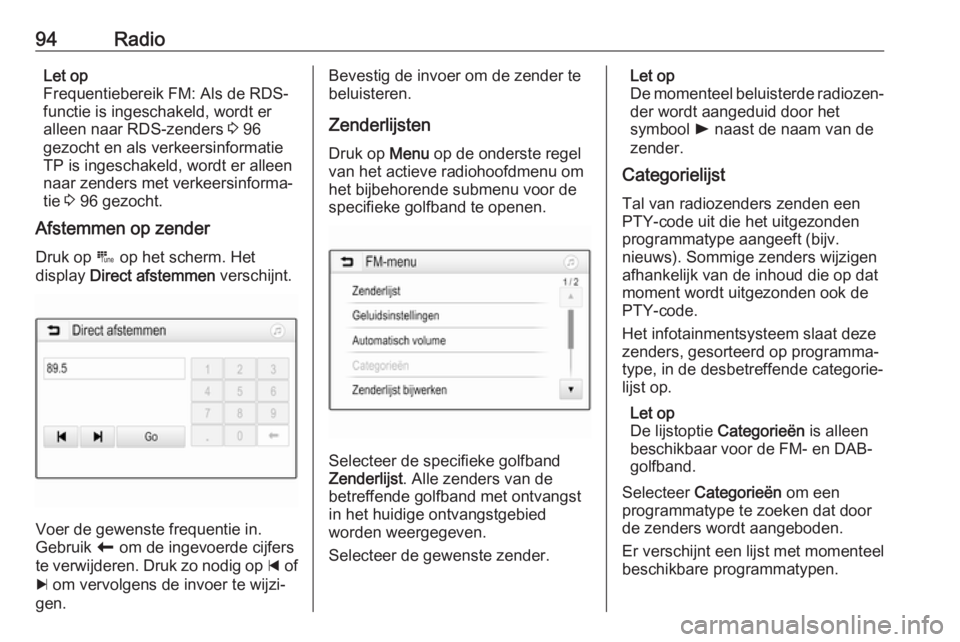
94RadioLet op
Frequentiebereik FM: Als de RDS-
functie is ingeschakeld, wordt er
alleen naar RDS-zenders 3 96
gezocht en als verkeersinformatie
TP is ingeschakeld, wordt er alleen
naar zenders met verkeersinforma‐
tie 3 96 gezocht.
Afstemmen op zender
Druk op B op het scherm. Het
display Direct afstemmen verschijnt.
Voer de gewenste frequentie in.
Gebruik r om de ingevoerde cijfers
te verwijderen. Druk zo nodig op d of
c om vervolgens de invoer te wijzi‐
gen.
Bevestig de invoer om de zender te
beluisteren.
Zenderlijsten
Druk op Menu op de onderste regel
van het actieve radiohoofdmenu om
het bijbehorende submenu voor de
specifieke golfband te openen.
Selecteer de specifieke golfband
Zenderlijst . Alle zenders van de
betreffende golfband met ontvangst
in het huidige ontvangstgebied
worden weergegeven.
Selecteer de gewenste zender.
Let op
De momenteel beluisterde radiozen‐ der wordt aangeduid door het
symbool l naast de naam van de
zender.
Categorielijst
Tal van radiozenders zenden een
PTY-code uit die het uitgezonden programmatype aangeeft (bijv.
nieuws). Sommige zenders wijzigen
afhankelijk van de inhoud die op dat
moment wordt uitgezonden ook de
PTY-code.
Het infotainmentsysteem slaat deze
zenders, gesorteerd op programma‐
type, in de desbetreffende categorie‐
lijst op.
Let op
De lijstoptie Categorieën is alleen
beschikbaar voor de FM- en DAB-
golfband.
Selecteer Categorieën om een
programmatype te zoeken dat door
de zenders wordt aangeboden.
Er verschijnt een lijst met momenteel
beschikbare programmatypen.
Page 95 of 123
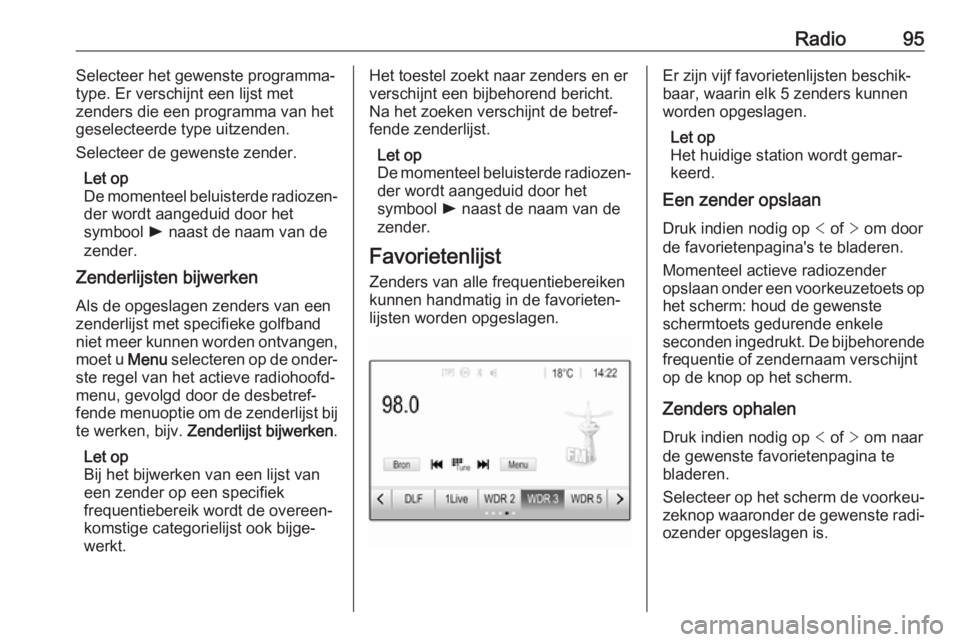
Radio95Selecteer het gewenste programma‐
type. Er verschijnt een lijst met
zenders die een programma van het
geselecteerde type uitzenden.
Selecteer de gewenste zender.
Let op
De momenteel beluisterde radiozen‐
der wordt aangeduid door het
symbool l naast de naam van de
zender.
Zenderlijsten bijwerken
Als de opgeslagen zenders van een
zenderlijst met specifieke golfband
niet meer kunnen worden ontvangen,
moet u Menu selecteren op de onder‐
ste regel van het actieve radiohoofd‐
menu, gevolgd door de desbetref‐
fende menuoptie om de zenderlijst bij
te werken, bijv. Zenderlijst bijwerken .
Let op
Bij het bijwerken van een lijst van
een zender op een specifiek
frequentiebereik wordt de overeen‐
komstige categorielijst ook bijge‐
werkt.Het toestel zoekt naar zenders en er verschijnt een bijbehorend bericht.Na het zoeken verschijnt de betref‐
fende zenderlijst.
Let op
De momenteel beluisterde radiozen‐ der wordt aangeduid door het
symbool l naast de naam van de
zender.
Favorietenlijst
Zenders van alle frequentiebereiken
kunnen handmatig in de favorieten‐
lijsten worden opgeslagen.Er zijn vijf favorietenlijsten beschik‐
baar, waarin elk 5 zenders kunnen
worden opgeslagen.
Let op
Het huidige station wordt gemar‐ keerd.
Een zender opslaan
Druk indien nodig op < of > om door
de favorietenpagina's te bladeren.
Momenteel actieve radiozender
opslaan onder een voorkeuzetoets op
het scherm: houd de gewenste
schermtoets gedurende enkele
seconden ingedrukt. De bijbehorende
frequentie of zendernaam verschijnt
op de knop op het scherm.
Zenders ophalen
Druk indien nodig op < of > om naar
de gewenste favorietenpagina te
bladeren.
Selecteer op het scherm de voorkeu‐ zeknop waaronder de gewenste radi‐ozender opgeslagen is.
Page 96 of 123
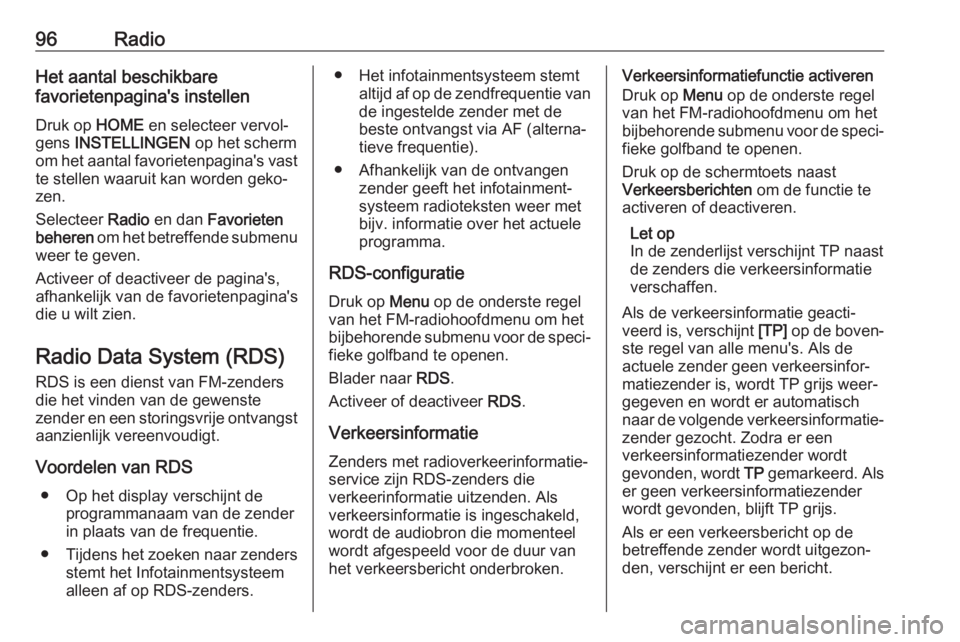
96RadioHet aantal beschikbare
favorietenpagina's instellen
Druk op HOME en selecteer vervol‐
gens INSTELLINGEN op het scherm
om het aantal favorietenpagina's vast te stellen waaruit kan worden geko‐
zen.
Selecteer Radio en dan Favorieten
beheren om het betreffende submenu
weer te geven.
Activeer of deactiveer de pagina's,
afhankelijk van de favorietenpagina's die u wilt zien.
Radio Data System (RDS)
RDS is een dienst van FM-zenders
die het vinden van de gewenste
zender en een storingsvrije ontvangst
aanzienlijk vereenvoudigt.
Voordelen van RDS ● Op het display verschijnt de programmanaam van de zender
in plaats van de frequentie.
● Tijdens het zoeken naar zenders
stemt het Infotainmentsysteem
alleen af op RDS-zenders.● Het infotainmentsysteem stemt altijd af op de zendfrequentie vande ingestelde zender met de
beste ontvangst via AF (alterna‐
tieve frequentie).
● Afhankelijk van de ontvangen zender geeft het infotainment‐
systeem radioteksten weer met
bijv. informatie over het actuele
programma.
RDS-configuratie
Druk op Menu op de onderste regel
van het FM-radiohoofdmenu om het
bijbehorende submenu voor de speci‐ fieke golfband te openen.
Blader naar RDS.
Activeer of deactiveer RDS.
Verkeersinformatie
Zenders met radioverkeerinformatie‐
service zijn RDS-zenders die
verkeerinformatie uitzenden. Als
verkeersinformatie is ingeschakeld,
wordt de audiobron die momenteel
wordt afgespeeld voor de duur van
het verkeersbericht onderbroken.Verkeersinformatiefunctie activeren
Druk op Menu op de onderste regel
van het FM-radiohoofdmenu om het
bijbehorende submenu voor de speci‐ fieke golfband te openen.
Druk op de schermtoets naast
Verkeersberichten om de functie te
activeren of deactiveren.
Let op
In de zenderlijst verschijnt TP naast
de zenders die verkeersinformatie
verschaffen.
Als de verkeersinformatie geacti‐
veerd is, verschijnt [TP] op de boven‐
ste regel van alle menu's. Als de
actuele zender geen verkeersinfor‐
matiezender is, wordt TP grijs weer‐
gegeven en wordt er automatisch
naar de volgende verkeersinformatie‐ zender gezocht. Zodra er een
verkeersinformatiezender wordt
gevonden, wordt TP gemarkeerd. Als
er geen verkeersinformatiezender
wordt gevonden, blijft TP grijs.
Als er een verkeersbericht op de
betreffende zender wordt uitgezon‐
den, verschijnt er een bericht.
 1
1 2
2 3
3 4
4 5
5 6
6 7
7 8
8 9
9 10
10 11
11 12
12 13
13 14
14 15
15 16
16 17
17 18
18 19
19 20
20 21
21 22
22 23
23 24
24 25
25 26
26 27
27 28
28 29
29 30
30 31
31 32
32 33
33 34
34 35
35 36
36 37
37 38
38 39
39 40
40 41
41 42
42 43
43 44
44 45
45 46
46 47
47 48
48 49
49 50
50 51
51 52
52 53
53 54
54 55
55 56
56 57
57 58
58 59
59 60
60 61
61 62
62 63
63 64
64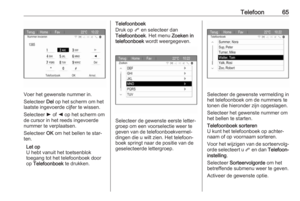 65
65 66
66 67
67 68
68 69
69 70
70 71
71 72
72 73
73 74
74 75
75 76
76 77
77 78
78 79
79 80
80 81
81 82
82 83
83 84
84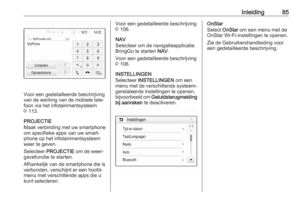 85
85 86
86 87
87 88
88 89
89 90
90 91
91 92
92 93
93 94
94 95
95 96
96 97
97 98
98 99
99 100
100 101
101 102
102 103
103 104
104 105
105 106
106 107
107 108
108 109
109 110
110 111
111 112
112 113
113 114
114 115
115 116
116 117
117 118
118 119
119 120
120 121
121 122
122